Visualizzazione delle cronologie delle versioni
È possibile verificare la versione dei documenti memorizzati in una Libreria Document Server, una Libreria SharePoint Server o una Libreria Therefore.
|
NOTA
|
|
Non è possibile visualizzare le cronologie delle versioni per più documenti.
Non è possibile visualizzare la cronologia delle versioni di una libreria per cui la funzione gestione versioni non è abilitata.
|
1.
Selezionare la Libreria Document Server, la Libreria SharePoint Server o la Libreria Therefore dalla Finestra Navigazione.
Gli elementi nella Libreria Document Server, nella Libreria SharePoint Server o nella Libreria Therefore vengono visualizzati nella Finestra Visualizzazione elenco file.
|
NOTA
|
|
Quando si seleziona una Libreria Document Server, una Libreria SharePoint Server o una Libreria Therefore per cui non è stata stabilita una connessione, la libreria deve essere connessa. Per ulteriori informazioni sulla connessione, vedere la seguente sezione.
|
2.
Selezionare un documento di cui visualizzare la cronologia delle versioni nella Finestra Visualizzazione elenco file.
3.
Fare clic su [El. versioni documento] sulla barra multifunzione.
In alternativa, fare clic con il pulsante destro del mouse e selezionare [Elenco versioni documento].
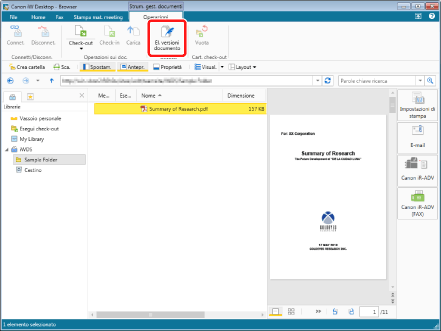
Viene visualizzato [Elenco versioni documento].
|
NOTA
|
|
Questa operazione può essere eseguita anche con i pulsanti degli strumenti. Se i pulsanti degli strumenti non sono visualizzati sulla barra degli strumenti di Desktop Browser, vedere la seguente sezione per visualizzarli.
|
4.
Confermare la cronologia delle versioni del documento.

Le versioni del documento salvato sono visualizzate in [Elenco versioni] in ordine discendente.
In [Elenco versioni] sono visualizzati i seguenti elementi.
|
[Nome documento]
|
Consente di visualizzare il nome del documento.
|
|
[Versione attuale]
|
Consente di visualizzare la versione corrente.
|
|
[Numero versione]
|
Consente di visualizzare il numero di versioni.
|
|
[Data modifica]
|
Consente di visualizzare data e ora di creazione o modifica del documento.
|
|
[Modificato da]
|
Consente di visualizzare il nome dell'utente che ha modificato il documento.
|
|
[Dimensione]
|
Consente di visualizzare le dimensioni del documento.
|
|
[Commenti]
|
Consente di visualizzare i commenti sulle versioni.
|
|
NOTA
|
|
È possibile selezionare una versione precedente del documento da [Elenco versioni] in [Elenco versioni documento] e fare clic su [Copia come attiva] per salvare come versione più recente la versione del documento selezionata. Per ulteriori informazioni, vedere la seguente sezione.
È possibile selezionare un documento da [Elenco versioni] in [Elenco versioni documento] e fare clic su [Esporta] per salvare la versione del documento selezionata in una Cartella Windows. Per ulteriori informazioni, vedere la seguente sezione.
|
5.
Dopo la conferma delle informazioni, fare clic su [Chiudi].